本文讲述通过 Vultr 云主机搭建 Shadowsocks 的过程,图文并茂,非常详细。当然,关于云主机有很多 VPS 都可以选择,例如 搬瓦工 、Godaddy、Vultr,读者可以根据价格、配置、地区、操作系统等因素自由选择,但我还是推荐 Vultr,因为它扣费灵活、主机管理灵活、价格优惠,并且还支持支付宝和微信支付,简直太方便了。
声明 :2019 年 08 月 09 日发现 Vultr 官方不会再赠送 $10 的代金券给新注册用户,只会给我发放代金券,但是 $25 的代金券仍然有效,请读者选择 $25 对应的链接打开注册,以免错失了代金券。
主机购买
使用 Vultr 的云主机,最好选择洛杉矶地区的或者日本的服务器,我亲自测试这两个地区的服务器最稳定,已经推荐给很多人,而且网速相对来说较好,我的推广链接【可以获取 10 美元的代金券,只要充值 10 美元就能使用】:我的 10 美元推广链接 ,官网链接也在这里:Vultr 。
这里再多说点,如果使用上面的推广链接注册 Vultr 帐号,可以获取 10 美元的代金券,需要在 30 天之内使用,使用的条件就是充值 10 美元以上的钱。例如充值 10 美元就会获取 20 美元的帐号余额,这些钱如果购买 3.5 美元的主机可以使用半年了,挺划算的。
此外还有一个限时的大优惠,如果准备长期使用 Vultr,肯定要充值多一点,我这里有一个限时的推广链接:我的 25 美元推广链接 ,可以获取 100 美元的代金券,使用条件就是 充值 25 美元以上的金额 。假如充值了 25 美元,总共获取 100 美元入账【账号需要活跃 30 天】,购买 3.5 美元的主机可以使用 29 个月,适合长期使用 Vultr 的。
以下列举 Vultr 的五大好处:
- 扣费灵活 ,
Vultr有一个好处就是主机的费用并不是按照月份扣除的,而是按照天扣除的,每天扣除的费用是 月租 / 30。例如你的主机只用了 10 天,然后销毁不用了,实际只会扣除月租 1/3 的钱,这种方式很是灵活,哪怕主机的IP地址被屏蔽了也可以销毁重新生成一个,并不会浪费钱。它不像国内的云服务商,一般是按照月份扣费的。 - 主机管理灵活 ,它不像国内的云服务商,购买一台云主机后,直接先扣费,然后分配一台主机,
IP地址是固定的,如果有问题只能重启。而在Vultr中是可以随意创建、销毁虚拟主机的,根据你自己的需求,选择配置、主机机房位置、操作系统,几分钟就可以生成一台主机,如果用了几天觉得不好,或者IP地址被封,再销毁重新创建即可,Vultr只会扣除你几天的费用,非常人性化。 - 价格优惠 ,根据配置的不同,价格有多个档次,有
$2.5 / 月(只有IP6地址)、$3.5 / 月、$5 / 月等等,更贵的也有,一般个人使用选择这三个中的一个就够用了,但是要注意便宜的经常售罄,而且最便宜的只支持IP6,慎用。大家如果看到没有便宜的主机了不用着急,可以先买了贵的用着,反正费用是按照天数扣除的,等后续发现便宜的套餐赶紧购买,同时把贵的主机给销毁,不会亏钱的。 - 付费方式灵活 ,付费方式除了支持常见的 Paypal、 信用卡 等方式,它还支持 比特比 、 支付宝 、 微信 等方式。就问你是不是很人性化,作为一家国外的公司,还特意支持 支付宝 、 微信 的方式支付,也从侧面反映了随着中国的日益强大,中国的电子支付方式正在走向全球,越来越流行。
- 机房分布全球 ,它的机房位置遍布全球,例如 日本 、 新加坡 、 澳大利亚 、 美国 、 德国 、 英国 、 加拿大 ,读者根据网络的需求可以灵活选择。
关于 Vultr 云主机的生成以及 Vultr 系统的常用功能使用,由于不在这篇博客的介绍内容中,所以在此不再赘述。但是,我会在以后的某一天把它补充完整,并放上链接:使用 Vultr 创建云主机详细步骤 。
Shadowsocks 服务安装
下文中涉及的 shadowsocks 配置文件模板已经被我上传至 GitHub,读者可以提前下载参考:shadowsocks_conf ,有两份,一份是单用户的【只开一个端口】,一份是多用户的【开多个端口】。
另外还有一份安装过程的总结文档:shadowsocks_install_guide,给有技术基础的读者使用,可以参考,按照步骤安装即可。
再说明一下,如果有技术零基础的读者不想折腾,就不用往下看了,可以直接参考我的另外一篇博客:CentOS7 自动安装 Shadowsocks 脚本 ,只要下载对应的自动安装脚本,就可以一键运行、自动安装,不需要考虑是否有技术基础,边等边喝水,几分钟就会安装完成。
下面开始进入正题,详细描述 shadowsocks 服务的手动安装过程。
云主机选择 CentOS 7 x64 版本,全程操作使用 Linux 命令【注意,如果选择其它系统命令会不一致,请自己查询,例如:Debian/Ubuntu 系统的安装命令更简洁,先 apt-get install python-pip,再 pip install shadowsocks 即可】。
注意如果安装了防火墙【更安全】,需要的端口一定要开启,否则启动 Shandowsocks 会失败。
安装组件:
1 | yum install m2crypto python-setuptools |
过程如图:
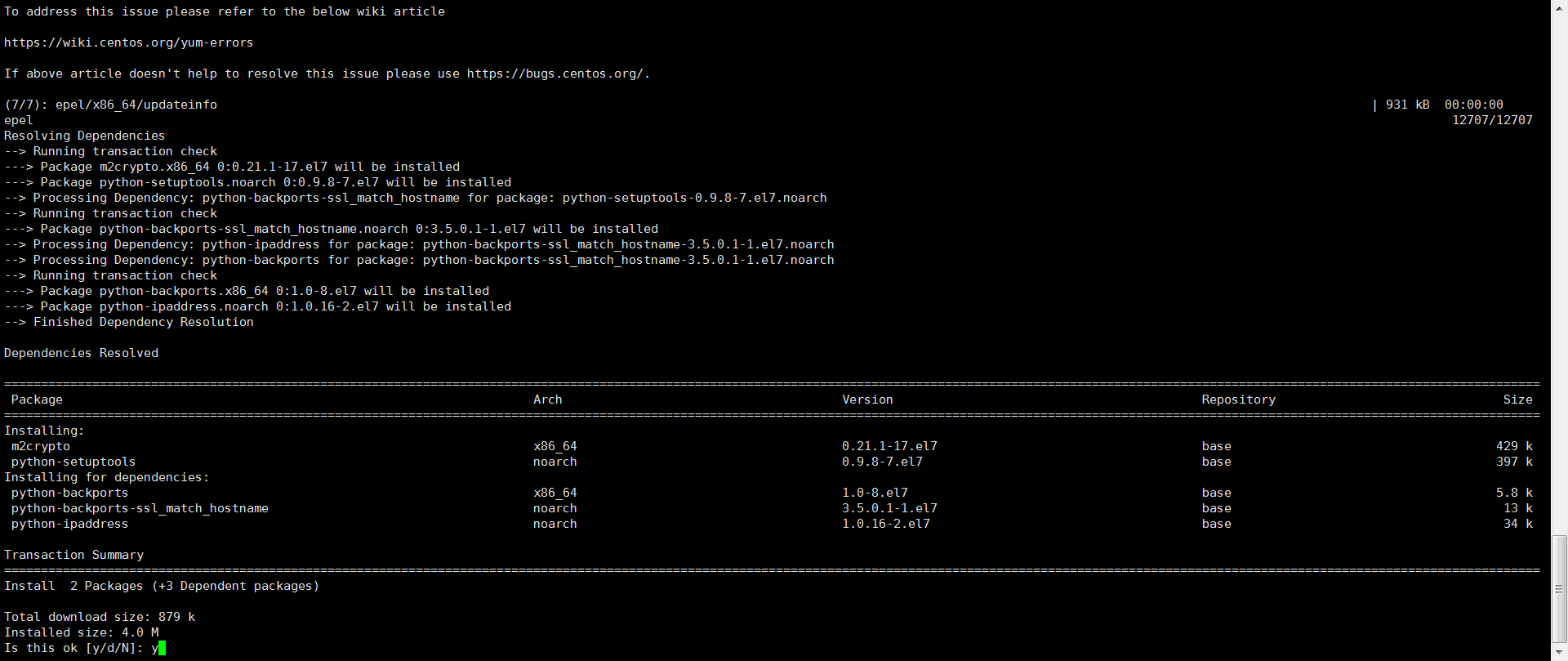
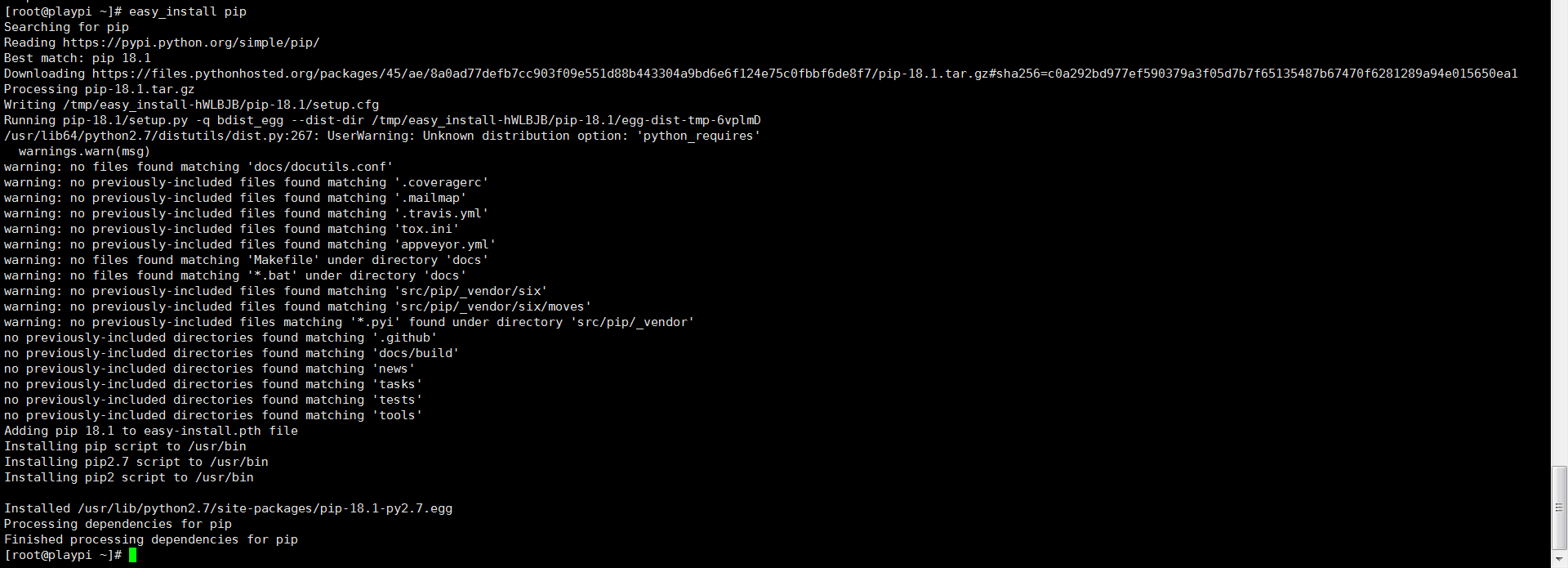

配置服务器参数:
1 | vi /etc/shadowsocks.json |
如下列出主要参数解释说明
| 参数名称 | 解释说明 |
|---|---|
| server | 服务器地址,填 ip 或域名 |
| local_address | 本地地址 |
| local_port | 本地端口,一般 1080,可任意 |
| server_port | 服务器对外开的端口 |
| password | 密码,每个端口可以设置不同的密码 |
| port_password | server_port + password ,服务器端口加密码的组合 |
| timeout | 超时重连 |
| method | 加密方法,默认:“aes-256-cfb” |
| fast_open | 开启或关闭 TCP_FASTOPEN,填 true /false,需要服务端支持 |
配置多端口信息【多个帐号,多人也可用】:
1 | { |
配置多端口信息【纯净版本,更改 ip、端口等信息直接复制使用】:
1 | { |
配置一个端口信息【只有一个帐号,多人也可用】:
1 | { |
配置一个端口信息【纯净版本,更改 ip、端口等信息直接复制使用】:
1 | { |
Shadowsocks 性能优化:
另外还有很多参数可以优化性能,例如设置连接数、字节大小等,比较复杂,在此略过。
防火墙安装:
1 | # 安装防火墙 |
过程如图:
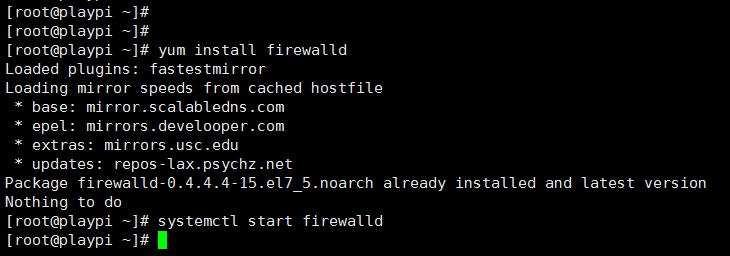
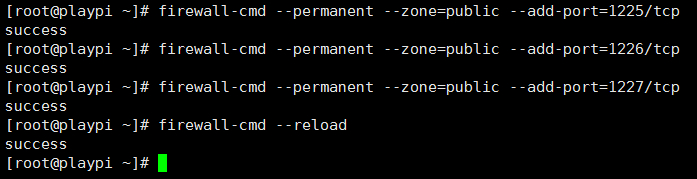
这里需要注意,如果没安装防火墙,或者安装防火墙但是没有开启端口,启动 Shadowsocks 时会报错:socket.error: [Errno 98] Address already in use,启动失败,无法提供翻墙服务,而且不要被错误信息误导,不是端口被占用,是端口没有开启。
启动 Shadowsocks:
1 | # 后台运行 |
过程如图:

在使用 ssserver -c /etc/shadowsocks.json 查看启动日志时,发现除了正常的启动信息,还会有错误信息:
1 | INFO: loading config from /etc/shadowsocks.json |
错误信息截图
根据关键词 socket.error: [Errno 98] Address already in use 查阅资料,发现是主机的配置问题,停止的 ss 服务没有及时释放端口,导致启动时报错。但是我发现这种报错信息并没有影响到后台 ss 服务的正常启动,也就是说端口正常提供服务,可以顺利翻墙。同时,我按照其他人的解释说明,在 /etc/sysctl.conf 配置文件中增加了 ip 的配置:
1 | net.ipv4.tcp_syncookies = 1 |
然后使用 /sbin/sysctl -p 命令让内核参数生效,结果在重启 ss 服务时看到日志里面还会有上面那种错误信息。后续考虑到这种现象并没有影响正常的服务,也就先不放在心上,专心做其它的工作。
客户端使用
Windows 平台使用
下载 Windows 平台的客户端,下载地址:shadowsocks-windows GitHub,shadowsocks 官网 ,直接解压放入文件夹即可使用,不需要安装。
但是注意配置内容【端口、密码、加密协议等等】,另外注意有些 Windows 系统缺失 Shadowsocks 必要的组件【.NET Framework】,需要安装,官网也有说明。
配置示例:
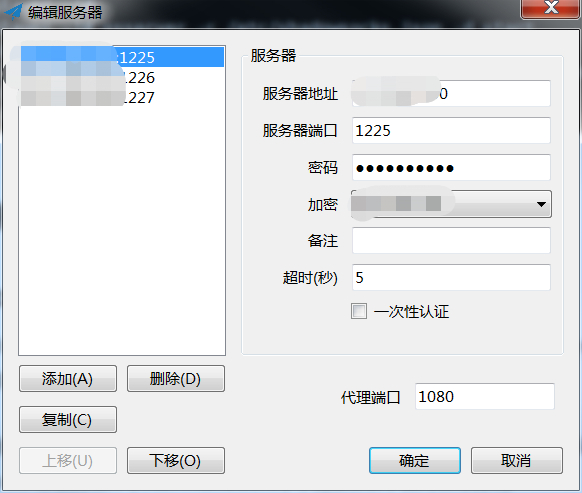
实际上下载程序后,无需安装,直接解压即可,解压后只有一个 exe 文件,双击即可运行【最好放入指定文件夹中,便于程序管理和升级】。第一次启动,需要设置参数,如上图所示,至少配置一台机器,另外还可以设置开机启动,以后不用重新打开。此外,如果有更新版本的程序,会放在 ss_win_temp 文件夹下,直接解压后复制替换掉当前的 exe 文件即可;如果文件夹中有 gui-config.json、statistics-config.json 这 2 个文本文件,它们是程序的配置以及前面设置的翻墙配置,不能删掉;如果使用系统代理的 PAC 模式(推荐使用),会生成 pac.txt 文本文件,存放从 GFWList 获取的被墙的网址,必要时才会通过翻墙代理访问,其它正常的网址则直接访问,这样可以节约流量。

如果有切换代理的需求,搭配浏览器的插件来完成,例如 Proxy SwitchyOmega 就可以。
关于启动系统代理并使用 PAC 模式【根据条件过滤,不满足的直连】,如果是入门级别使用,直接设置完就可以用了,不用再管其它设置,切记要定时更新 GFWList 列表,因为如果某些网站最近刚刚被屏蔽,不在以前的 HFWList 列表里面,就会导致无法连接,只有及时更新才能正常连接。但是还有一种极端情况,就是某些网站 GFWList 迟迟没有收录,怎么更新都不会起作用,别着急,此时可以使用用户自定义规则,模仿 GFWList 填写自己的过滤规则,即可实现灵活的切换,使用用户自定义规则后会在安装文件夹中生成 user-rule.txt 文本文件。
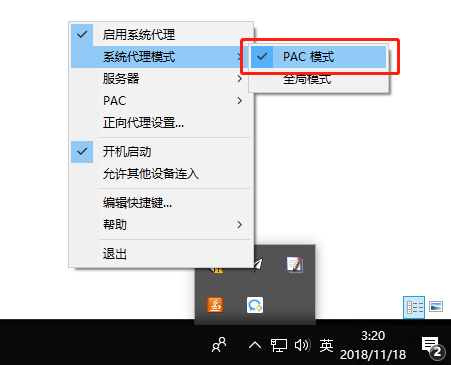
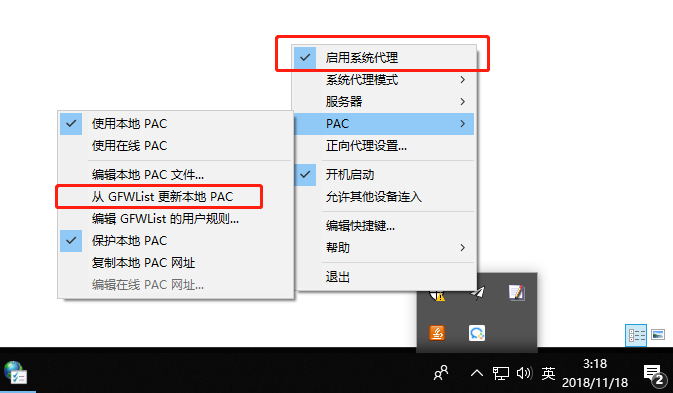
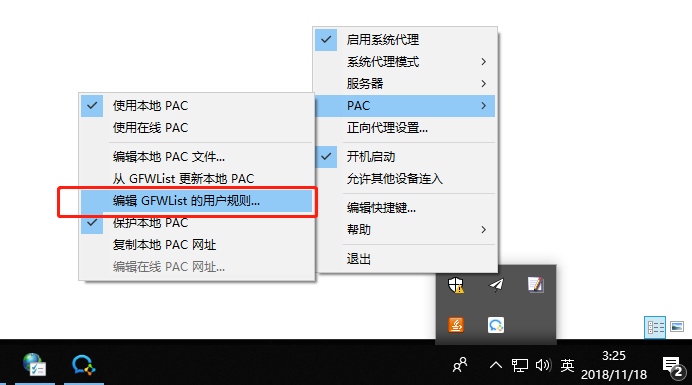
其实,PAC 模式的原理就是根据公共的过滤规则【收集被屏蔽的网站列表】,自动生成了一个脚本文件,把脚本文件绑定到浏览器的代理设置中,使浏览器访问网站前都会运行这个脚本,根据脚本的结果决定是直接访问还是通过本地代理访问,脚本在 Shadowsocks 的 PAC 设置中可以看到,浏览器的设置信息可以在代理设置中看到【浏览器在 Shadowsocks 开启系统代理的时候会自动设置代理,无需人工干预】。
由此可以得知,通过本机访问网络,决定是直接连接还是通过 Shadowsocks 代理连接的是 PAC 脚本,并不是 Shadowsocks 本身,所以如果使用系统的 Ping 命令访问 www.google.com 仍然是不能访问的,因为直接 Ping 没有经过 PAC 脚本,还是直接连接了,不可能访问成功。除了浏览器之外,如果其它程序也想访问被屏蔽的网站【例如 Git、Maven 仓库】,只能通过程序自己的代理设置进行配置,完成访问的目的。【如果放弃 PAC 模式,直接使用全局模式,则不需要配置任何信息,本机所有的网络请求会全部经过翻墙代理,当然这样做会导致流量消耗过大,并且国内的正常网站访问速度也会很慢】
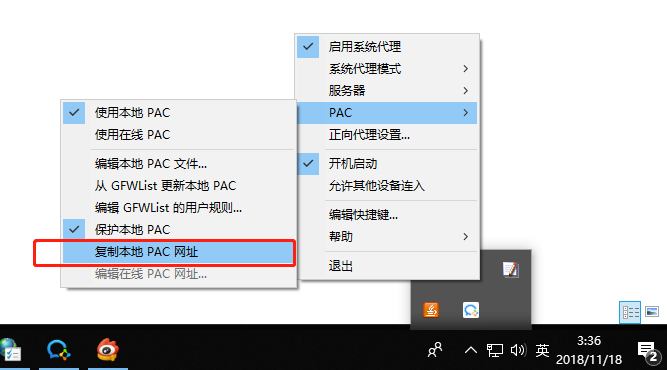
获取到的 PAC 脚本地址为:
http://127.0.0.1:1080/pac?t=20181118030355597&secret=qZKsW49fDFezR4jJQtRDhUVPRqnFu6JC3Nc+vtXDb0g=
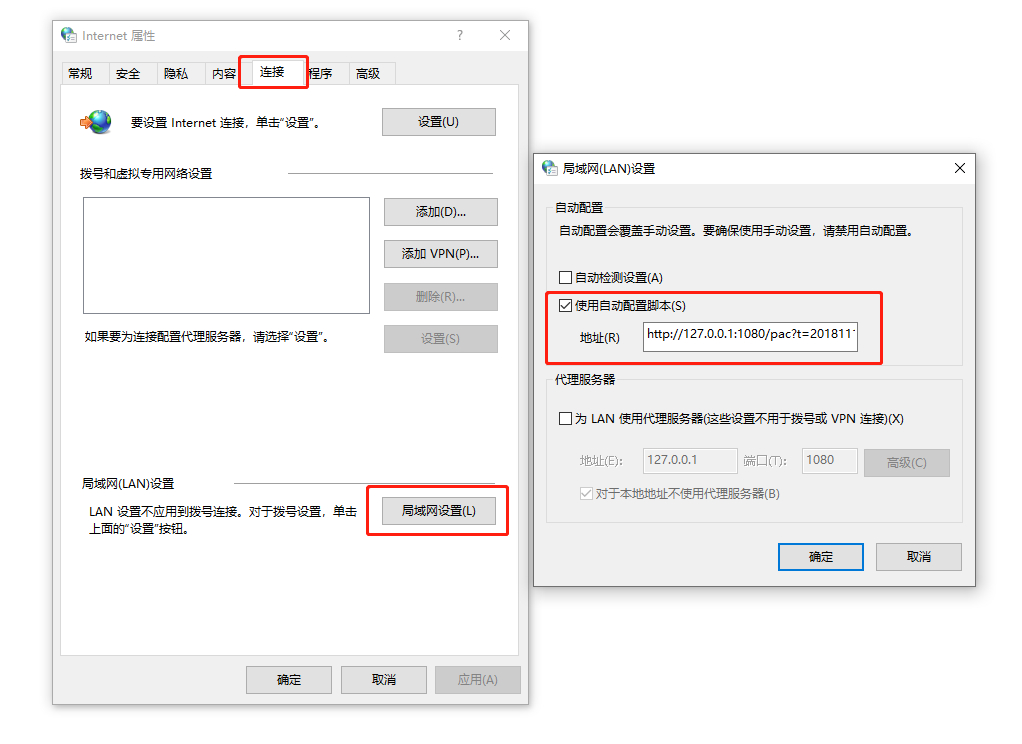
以上是查看 Chrome 浏览器和 IE 浏览器的代理设置信息,对于 Microsoft Edge【Windows 10 自带的】浏览器来说,界面有点不一样,在 设置 -> 高级 -> 代理设置 里面。
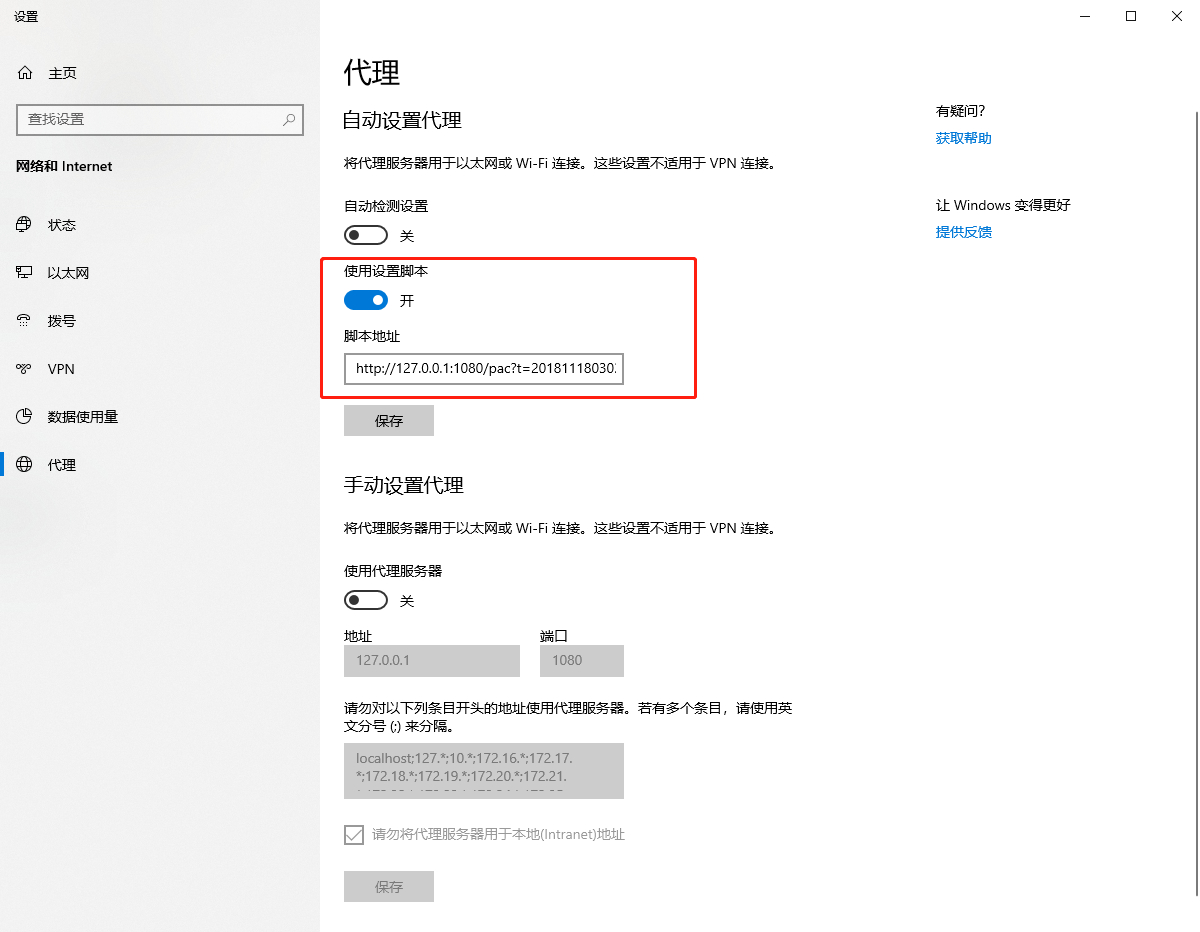
此外,如果在浏览器中有更灵活的需求应用, 例如在设置多个代理的情况下,针对公司内网是一套,针对指定的几个网站是一套,针对被屏蔽的网站是一套,剩余的直接连接。在这种情况下仅仅使用代理脚本就不能完成需求了,显得场景很单一,当然也可以把脚本写的复杂一点,但是成本太高,而且不方便维护更新。这个时候就需要浏览器的插件出场了,例如在 Chrome 下我选择了 SwitchyOmega 这个插件,可以设置多种情景模式,根据实际情况自由切换,非常方便。我设置了三种情景模式:hdpProxy【公司内网】、shadowSocks【翻墙代理】、auto switch【根据条件自动切换】,前面两种情景模式直接设置完成即可,最后的 auto switch 需要配置得复杂一点,根据正则表达式或者通配符指定某些网站的访问方式必须使用 hdpProxy 代理,另外其它的根据规则列表
【https://raw.githubusercontent.com/gfwlist/gfwlist/master/gfwlist.txt ,和 Shadowsocks 的 GFWList 列表类似】必须通过翻墙代理,剩余的才是直接连接。当然,此时就不需要把 Shadowsocks 设置为系统代理了,保持 Shadowsocks 后台运行就可以了。
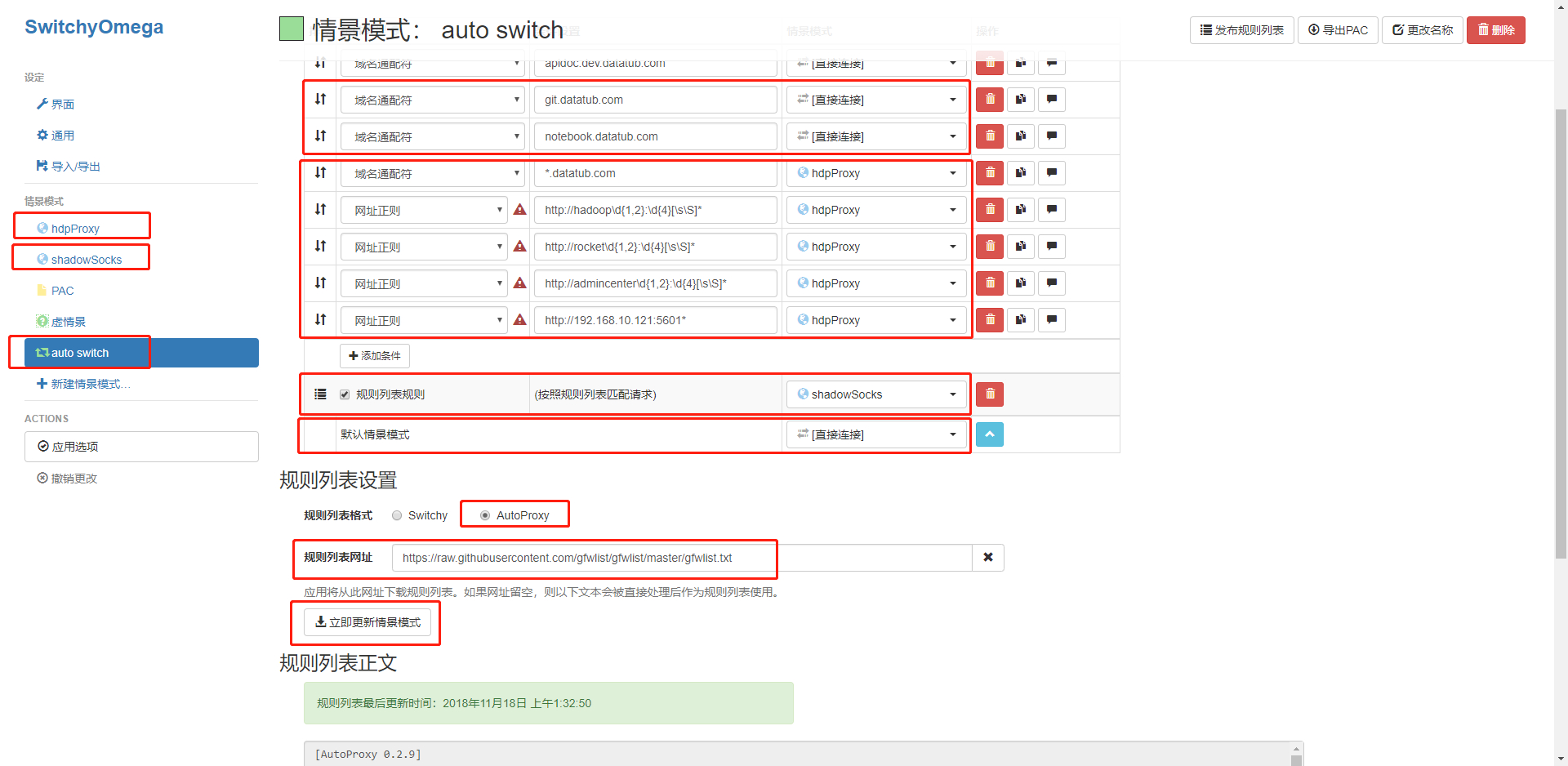
Android 平台使用
Android 平台的安装使用方法就非常简单了,分为 安装、配置、启动 这 3 个步骤,没有其它多余的操作。
安装
下载 Android 平台的客户端,一般我们都称之为 影梭 ,在应用商城是找不到的,因为通不过审核,所以只能去官网下载,下载地址:shadowsocks 官网 。切记,千万不要去第三方网站下载,因为下载的安装包可能带有其它的应用,导致给你的手机安装了一堆软件。当然,如果你连官网都不信,可以自己下载源代码,自己打包 apk 文件,也是可以的,懂一点点 Android 开发就行了,源代码全部是开源的,放在了 GitHub 上面:https://github.com/Jigsaw-Code/outline-client/ 。
下载完 apk 文件,安装也就是和安装普通的应用一样,需要注意的是有些 Android 手机会禁止外部来源的 app【不是从应用商店下载安装的】安装,所以需要同意一下,也就是 信任此应用 ,才能顺利完成安装。
配置
需要配置的内容和 Windows 平台的一样,把那些必要的参数填进去就行了,其它内容不需要关心。例如我这里配置了 ip、端口、密码、加密方式等。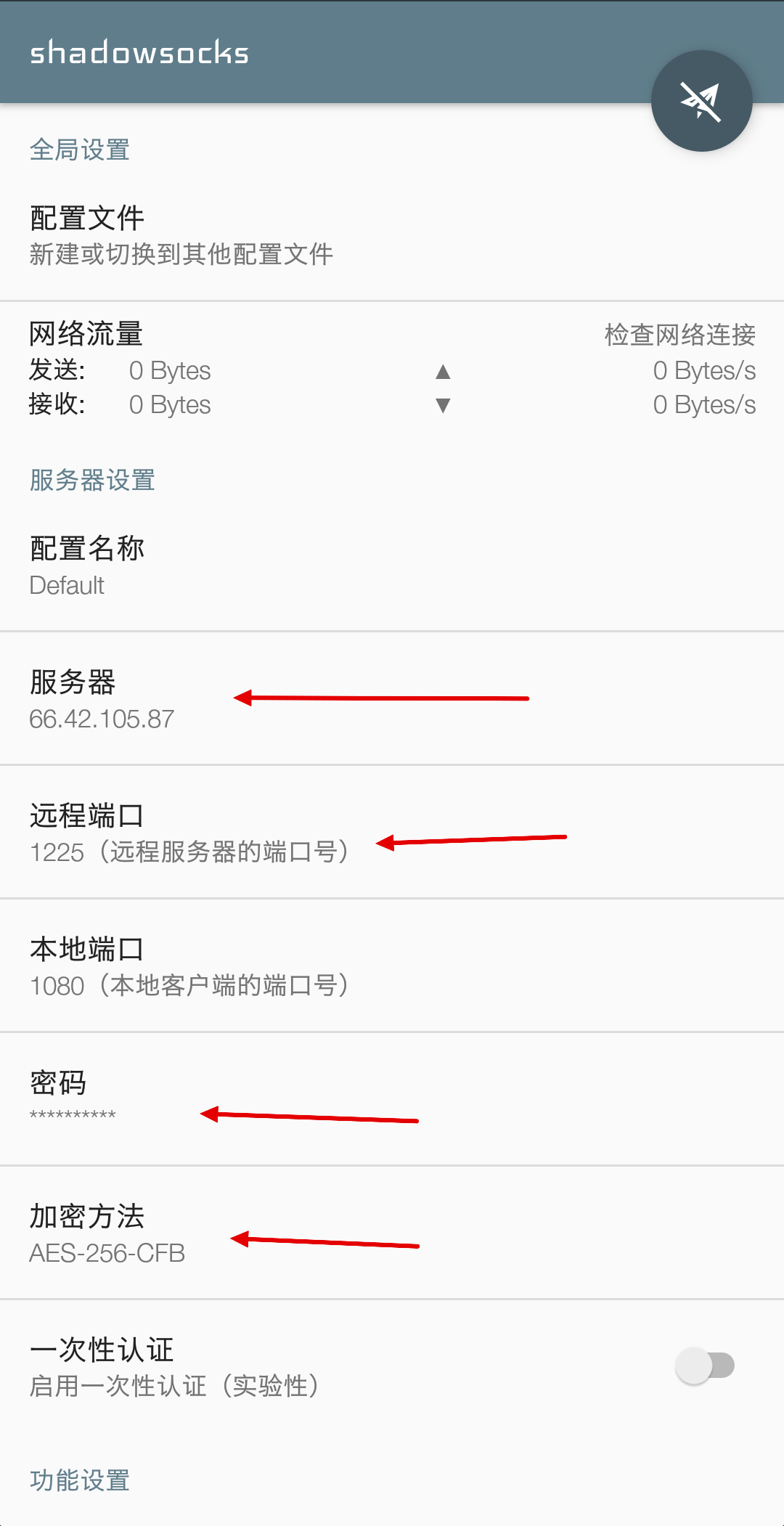
启动
启动只要点击右上角的灰色圆形按钮,里面有一个小飞机,大概等待几秒钟,就会变绿,表示已经连接上 VPN 了,此时手机就可以连接被屏蔽的网站了。唯一的缺点就是,不支持设置类似于 PAC 规则的站点切换【 路由 默认设置的是绕过中国大陆地址】,因为只要一连上 VPN,手机上所有的国外连接都是走 VPN,会导致连某些正常的国外的网站也会慢一点,还浪费 VPS 的流量。当然,如果是在 WIFI 的环境下,通过 Android 系统的网络代理设置也可以设置一些类似于 PAC 的规则,就不细说了。启动后,还可以看到流量发送接收统计信息。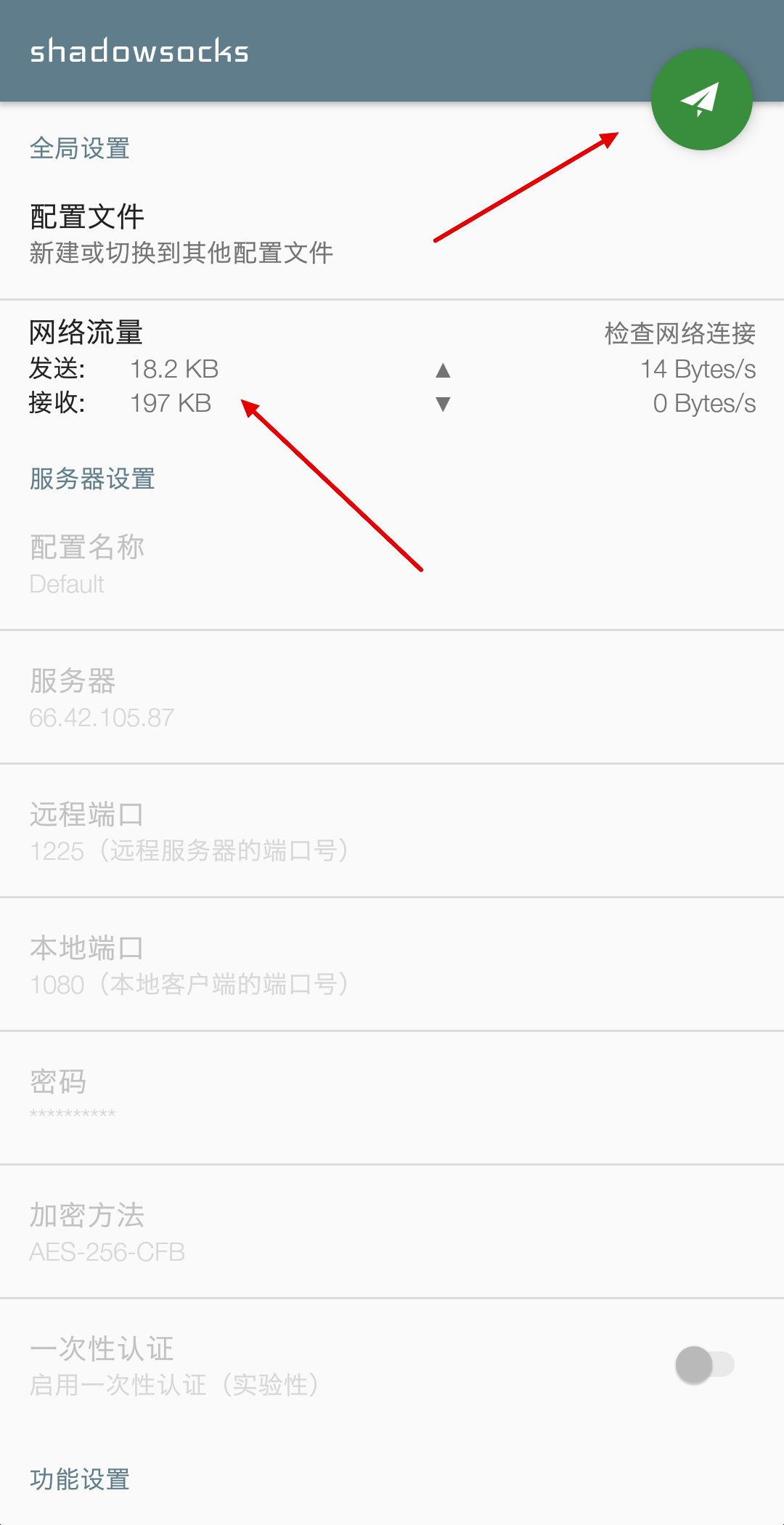
在手机的设置里面也可以看到 VPN 的开启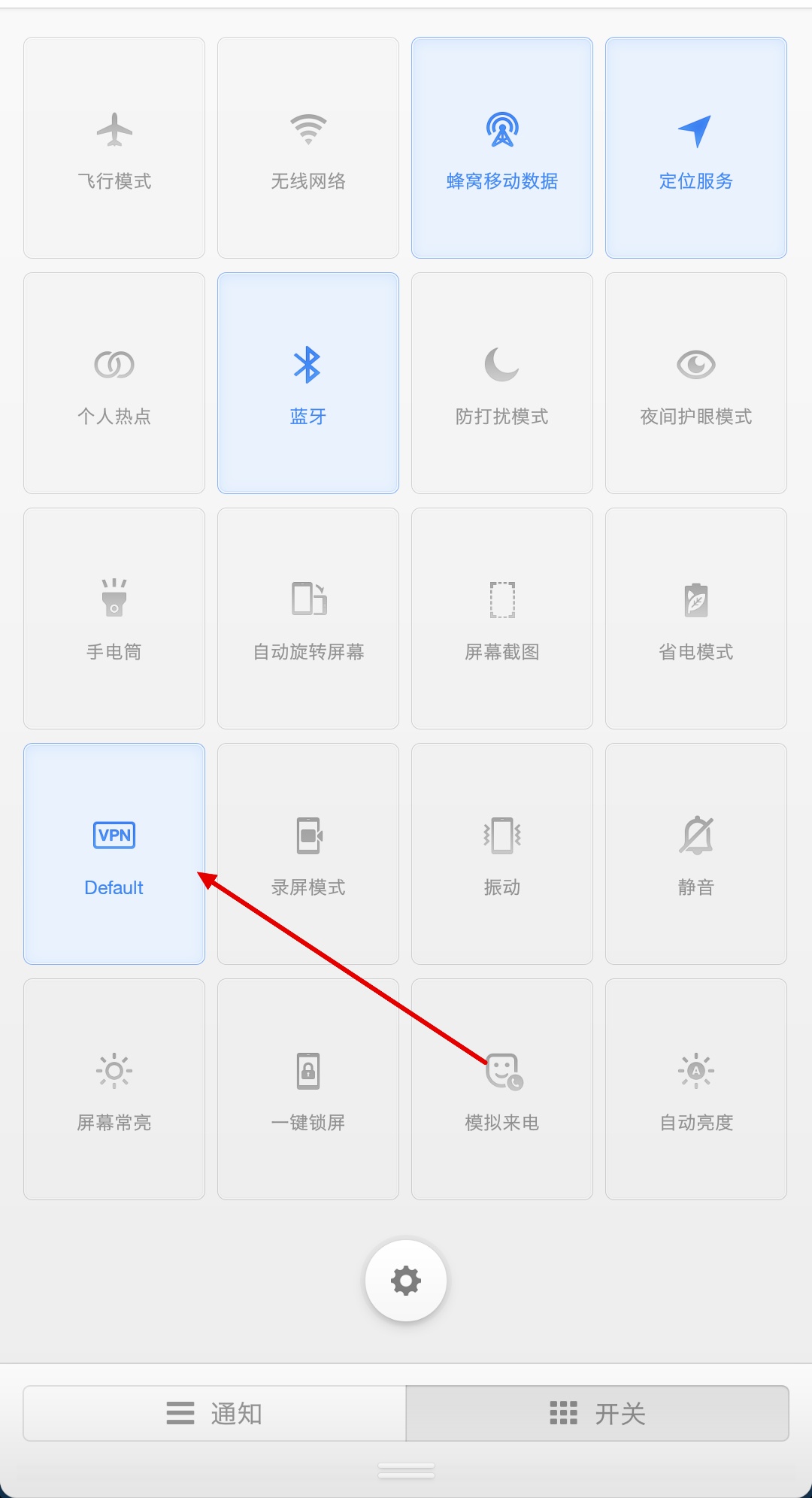
踩坑记录
1、在云主机安装服务端后,又安装了防火墙,但是没有开启 Shadowsocks 需要的端口,导致启动 Shadowsocks 总是失败,但是报错信息又是 Python 和 Linux 的,看不懂,搜索资料也搜不到,后来重装,并且想清楚每一步骤是干什么的,会造成什么影响,通过排除法找到了根本原因。
2、在 Windows 平台使用的时候,安装了客户端,也安装了 .NET Framework 组件,配置信息确认无误,但是就是上不了外网,同样的操作使用 Android 客户端却可以,所以有理由怀疑是自己的主机问题。后来,重启系统,检查网络,关闭杀毒软件,还是不行,后来,依靠搜索,找到了是杀毒软件 Avast 的问题,扫描 SSL 连接被开启了,大坑,关闭即可。
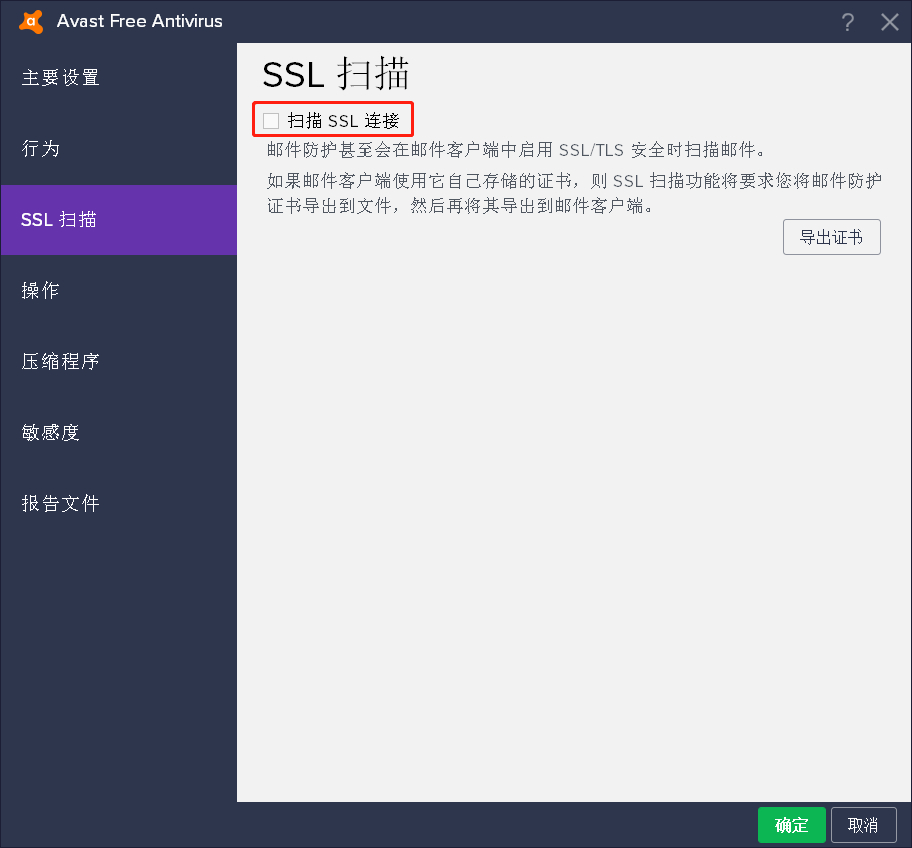
3、参考: 梯子搭建 。
4、本来以为 Shadowsocks 的 启用系统代理 中的 PAC 模式会在接收到网络请求的基础上进行过滤,即 Shadowsocks 能控制所有的网络请求进行过滤判断,然后该翻墙的翻墙,该直连的直连。如果浏览器没有使用任何代理插件,类似于 SwitchyOmega 这种,还是可以自动根据 PAC 列表进行过滤的的,但是后来发现浏览器如果被代理插件给代理了,那么浏览器插件 SwitchyOmega 设置代理规则后,PAC 脚本就不会生效了,通过 SwitchyOmega 插件使用 Shadowsocks 代理的网站都直接翻墙,不会有任何关于 PAC 列表的判断。如果想拥有类似于 PAC 列表的判断,应该在 Shadowsocks 代理插件中好好配置,不应该交给 Shadowsocks。这也导致优酷视频消耗了大量的流量,而且速度还很慢。
这里面的根本原因就是 PAC 列表与 SwitchyOmega 代理插件的作用是类似的,都是为了区分网络请求,二者不可共存。如果谷歌浏览器安装了 SwitchyOmega 代理插件,但是 IE 浏览器没有安装,那么谷歌浏览器被 SwitchyOmega 代理,IE 浏览器还是按照 PAC 的规则来,都可以根据各自的网站规则进行访问。
另外,为了保证国内的网站不是经过翻墙代理,能直接连接,就不能使用 Shadowsocks 设置 系统代理模式 中的 全局模式 。
5、使用插件 SwitchyOmega 的过程中,一开始是自己整理一些规则,而没有使用
https://raw.githubusercontent.com/gfwlist/gfwlist/master/gfwlist.txt 列表规则,导致配置信息很多,而且自己看着头都大,不好维护与查看,后来就发现了列表规则,解放了劳动力。
6、解决了 Chrome 浏览器的收藏跨平台自动更新同步的问题,以前在三台电脑之间添加取消收藏,总是不能更新同步,需要手动开启系统代理设置全局模式【Chrome 浏览器的收藏同步功能被屏蔽了,我又不知道 url 是什么】,等一会更新同步之后再关闭【防止其它场景也翻墙了】。目前使用规则列表,收藏可以自动更新同步了,不需要手动来回切换了,也不用担忘记同步的情况了。

